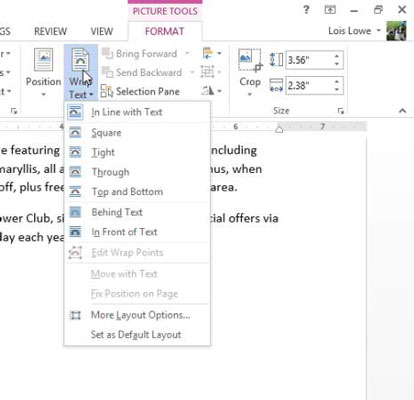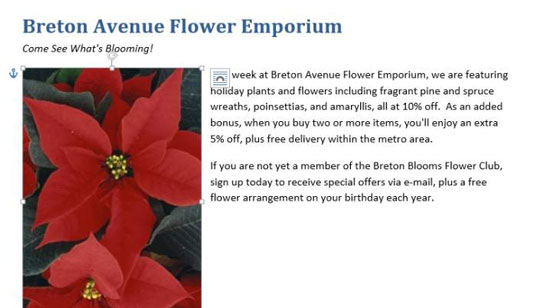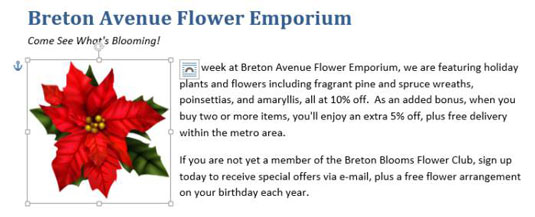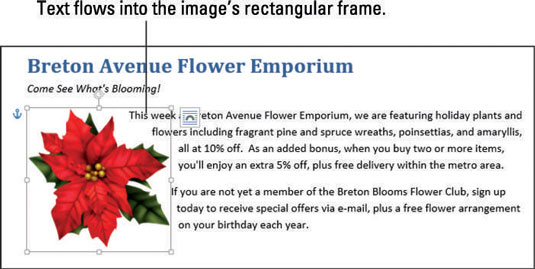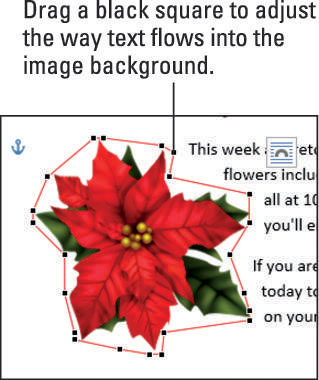Som standard blir et bilde i Word 2013 satt inn som et innebygd bilde, noe som betyr at det behandles som et teksttegn. Imidlertid er det vanligvis ikke den beste måten for et bilde å samhandle med teksten.
Når du vil at teksten skal flyte rundt et bilde, endrer du bildets tekstbrytingsinnstilling. På denne måten, hvis teksten beveger seg (på grunn av redigering), blir grafikken stående.
Velg et bilde i et Word 2013-dokument med et bilde.
Bildeverktøyformat-fanen blir tilgjengelig.
Velg Bildeverktøy Format→ Bryt tekst for å åpne en meny med innstillinger for tekstbryting.
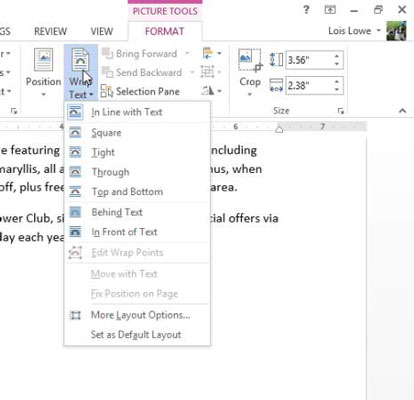
Velg Square.
Dra bildet oppover og slipp det ved venstre marg slik at det er på linje med toppen av det første brødtekstavsnittet.
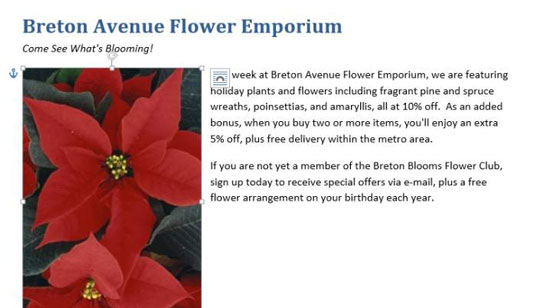
For ekstra øvelse, prøv hver av de andre Wrap Text-innstillingene og sammenligne resultatene deres. Du trenger ikke å velge hver av innstillingene; bare å peke på en innstilling viser en forhåndsvisning av den i dokumentet.
Bildet i dokumentet er rektangulært, så du ser ingen forskjell mellom noen av innstillingene. For å forstå forskjellene mellom dem, må du bruke et utklipp med en gjennomsiktig bakgrunn for eksperimentene dine.
Trykk Slett for å slette bildet.
Om nødvendig, flytt innsettingspunktet i begynnelsen av første kroppsavsnitt.
Bruk Online Pictures-kommandoen, finn og sett inn et julestjerne-utklippsbilde (en tegning, ikke et fotografi) som har en hvit (gjennomsiktig) bakgrunn.
Velg Bildeverktøy Format→ Bryt tekst og velg Firkantet.
Teksten vikles rundt utklippet med en rektangulær kant.
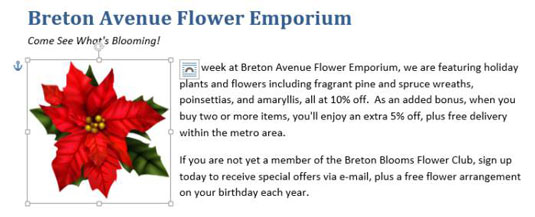
Legger du merke til ikonet ved siden av det valgte bildet som ser ut som en bue? Du kan klikke på den knappen for å åpne en flytende versjon av Wrap Text-knappens meny, som et alternativ til å klikke Text Wrap-knappen på båndet.
Klikk på Wrap Text-knappen igjen og velg Tight.
Teksten går rundt selve bildet, ikke den rektangulære rammen. Hvis teksten ikke går rundt bildet, prøv et annet utklippsbilde; den du valgte har kanskje ikke en gjennomsiktig bakgrunn, selv om den ser ut som den har.
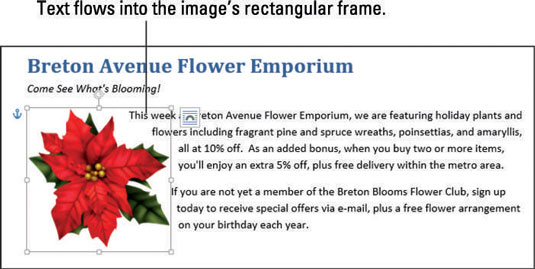
Hvis det vises tekstbiter under og til venstre for bildet, kan du fikse teksten ved å justere bildets brytepunkter, som forklart neste.
Klikk på Wrap Text-knappen igjen og velg Rediger Wrap Points.
Svarte firkanter og en stiplet rød kontur vises rundt utklippsbildet.
Disse vanligvis usynlige punktene bestemmer hvor teksten får flyte når tekst er satt til Tett (det vil si å pakke tett rundt bildet).
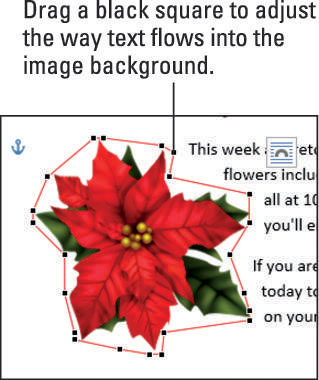
Om nødvendig, dra en eller flere av de svarte firkantene utover for å blokkere plassen der den forvillede teksten vises slik at den ikke kan flyte der lenger.
Klikk bort fra bildet for å oppheve markeringen av det og fullføre endringen i innpakningspunktene.
Lagre endringene i dokumentet.